Zaimki w profilu na platformie Microsoft 365

Prawidłowe używanie czyjejś zaimki jest jednym z najbardziej podstawowych sposobów na pokazanie, że cenimy sobie bycie inkluzywnym i pełne szacunku. Kiedy odnosimy się do niewłaściwej zaimki, może to sprawić, że poczujemy się lekceważeni, unieważnieni i wyobcowani. W hybrydowym wielokulturowym miejscu pracy prosty akt używania odpowiednich zaimków nawzajem może pomóc w budowaniu zaufania i poprawie komunikacji między kolegami. Jeśli administrator włączył zaimki w twojej organizacji, możesz je dołączyć do swojej karty profilu. Zaimki w Twoim profilu są widoczne dla osób w Twojej pracy lub szkole, w tym dla kont gości.
Co to są zaimki?
Zaimki to wyrazy używane do zamieniania czyjegoś imienia w zdaniu, takie jak "on", "ona" lub "oni" w języku angielskim.
Przykłady:
-
Poprosili o wskazówki dojazdu
-
Powiedziałem im, że spotkanie jest o 9 rano
-
To biuro jest jej
-
Weźmie udział
To, czy mają być udostępniane, czy publicznie wyświetlane zaimki, zawsze zależy od osoby fizycznej. Zaimki nie powinny być nigdy przypisywane jednej osobie przez inną osobę. Decyzja o tym, kiedy, gdzie i które zaimki mają być używane, powinna być ustalana przez osobę, w tym, czy należy użyć tej funkcji. Znajomość czyichś zaimków nie zawsze równa się znajomości ich tożsamości płciowej. Co ważne, wybór funkcji zaimków jako pojedynczego użytkownika powinien być opcjonalny, a nie obowiązkowy.
Ważne jest, aby wziąć pod uwagę, że osoby transpłciowe i niebinarne, pokrywające wymagania w miejscu pracy, w szkole lub w innych kontekstach, mogą sprawić, że łatwiej nie będzie dzielić się zaimkami. Pamiętaj o wszelkich obowiązujących lokalnych przepisach prawa, przepisach lub normach kulturowych, które mogą stanowić dodatkowe zagrożenie dla osób transpłciowych lub niebinarnych, rozważając, czy korzystać z funkcji zaimków.
Dodawanie, zmienianie i usuwanie zaimków w profilu na platformie Microsoft 365
-
Wybierz swój obraz profilu w prawym górnym rogu aplikacji Teams, a następnie wybierz swoje imię i nazwisko/adres e-mail.
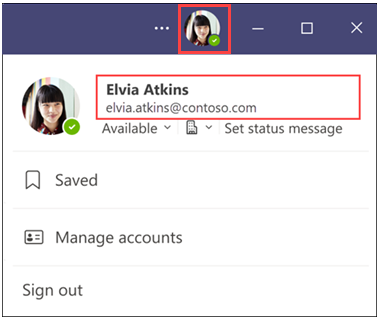
-
Na karcie profilu wybierz pozycję + Zaimki lub zaimki wymienione poniżej Twojego imienia i nazwiska.
-
Aby dodać lub zmienić zaimki, wybierz spośród przykładów (dostępne tylko w języku angielskim) lub wprowadź własne. Aby usunąć zaimki, usuń je.
Uwaga: Zaimki muszą zawierać nie więcej niż 60 znaków, łącznie ze spacjami.
-
Wybierz pozycję Zapisz , aby zaktualizować swój profil. Wybierz pozycję Anuluj , jeśli nie chcesz zapisywać zmian. W poniższym przykładzie Elvia Atkins wybrała ją jako zaimki. Zmiany zostaną zaktualizowane i odzwierciedlone na karcie profilu natychmiast po wybraniu przycisku Zapisz.
-
Wybierz pozycję Dostałem, aby zamknąć okno dialogowe potwierdzenia.
-
Otwórz aplikację Teams na urządzeniu przenośnym i wybierz swój obraz profilu. Zostanie wyświetlona karta profilu.
-
Na karcie profilu wybierz pozycję + Zaimki lub zaimki wymienione poniżej Twojego imienia i nazwiska.
-
Aby dodać lub zmienić zaimki, wybierz spośród przykładów (dostępne tylko w języku angielskim) lub wprowadź własne. Aby usunąć zaimki, usuń je.
Uwaga: Zaimki muszą zawierać nie więcej niż 60 znaków, łącznie ze spacjami.
-
Wybierz pozycję Zapisz , aby zaktualizować swój profil. Wybierz pozycję Anuluj , jeśli nie chcesz zapisywać zmian. Zmiany zostaną natychmiast zaktualizowane i odzwierciedlone na karcie profilu.
-
Otwórz Outlook w sieci Web i wybierz swoje imię i nazwisko lub obraz profilu w aplikacji Poczta programu Outlook lub Kalendarz.
Uwaga: Funkcja zaimków nie jest dostępna w portalu Moje konto w programie Outlook.
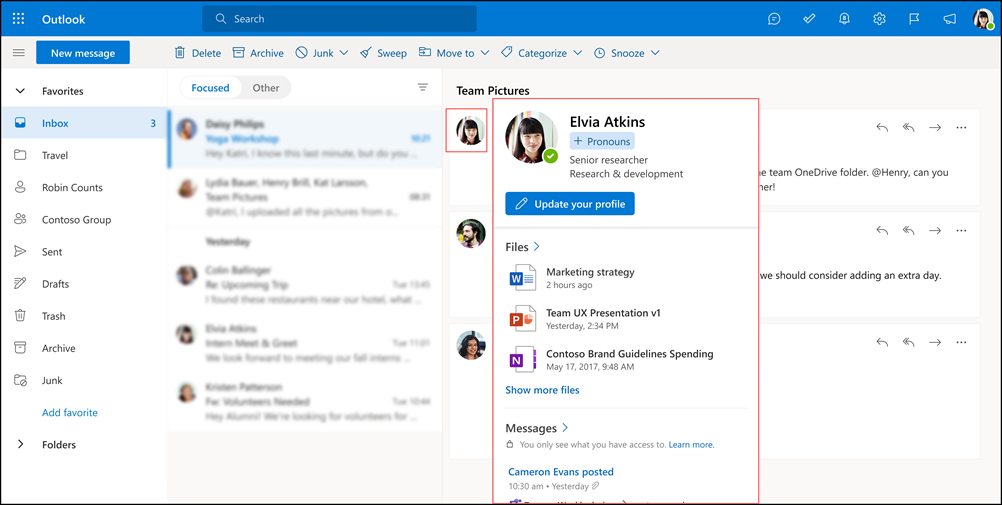
-
Na karcie profilu wybierz pozycję + Zaimki lub zaimki wymienione poniżej Twojego imienia i nazwiska.
-
Aby dodać lub zmienić zaimki, wybierz spośród przykładów (dostępne tylko w języku angielskim) lub wprowadź własne. Aby usunąć zaimki, usuń je.
Uwaga: Zaimki muszą zawierać nie więcej niż 60 znaków, łącznie ze spacjami.
-
Wybierz pozycję Zapisz , aby zaktualizować swój profil. Wybierz pozycję Anuluj , jeśli nie chcesz zapisywać zmian. W poniższym przykładzie Elvia Atkins wybrała ją jako zaimki. Zmiany zostaną zaktualizowane i odzwierciedlone na karcie profilu natychmiast po wybraniu przycisku Zapisz.
-
Wybierz pozycję Dostałem, aby zamknąć okno dialogowe potwierdzenia.
Zobacz też:
Najważniejsze wskazówki dotyczące zaimków
Często zadawane pytania dotyczące zaimków










